日期:2022年5月4日 青年节~~
电脑:联想Y9000K2021H 显卡3070
系统:ubuntu18.04
已经安装显卡驱动,具体看前面的CSDN细节
0.写在前面
很多小伙伴包括我自己都弄不清楚显卡驱动和CUDA,cuDNN之间的版本关系,经过这次安装及看了许多资料终于整明白了之间的匹配关系
通过显卡驱动,确定CUDA版本,最后确定cuDNN版本
我这里是nvidia470+CUDA11.0+cuDNN8.0.5
1.首先确定显卡驱动的版本
sudo ubuntu-drivers devices
通常下载带有recommended标志的驱动,我这里是nvidia-driver-470
查看显卡驱动是否完成,以及CUDA version: nvidia-smi
查询是否已经安装cuda:nvcc -V
可以看到,nvcc -V的结果与nvidia-smi的结果并不一致,这是因为CUDA有两个主要API,runtime api, driver api,nvidia-smi返回的是driver-installer安装的CUDA库,而nvcc -V返回的是由CUDA toolkit installer安装的cuda库。driver api与runtime api之间没有联系。通常情况下,选择不高于nvidia-smi的CUDA版本。
显卡驱动向下兼容CUDA版本,即你可以安装低于11.4的任何版本的CUDA
查询显卡驱动版本和cuda有对应关系,
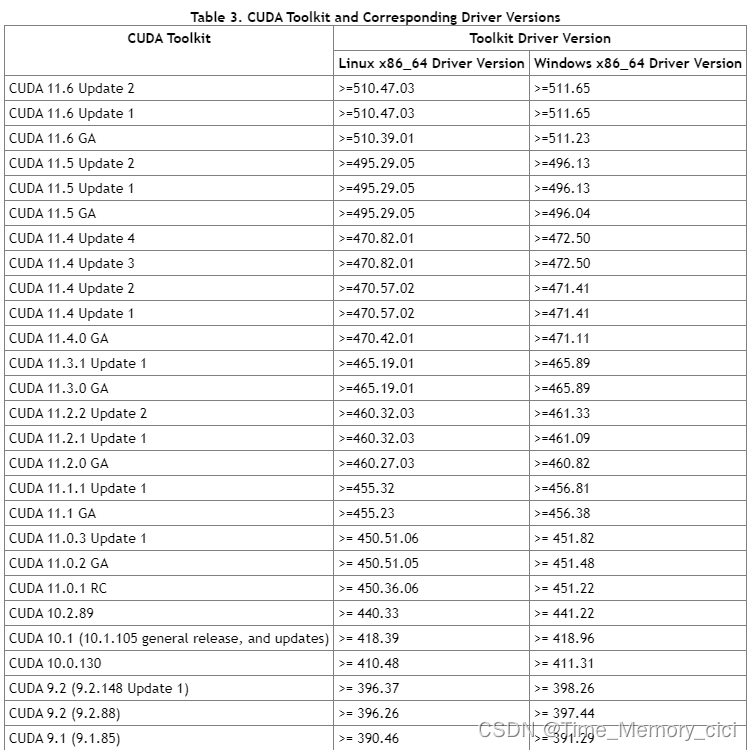
查询地址:https://docs.nvidia.com/cuda/cuda-toolkit-release-notes/index.html
a)下载cuda安装包
从nvidia-smi信息显示可以看到安装的CUDA Version11.4,我为了系统稳定,安装旧版的CUDA,所以下载CUDA Toolkit 11.0
CUDA官网下载:https://developer.nvidia.com/cuda-toolkit
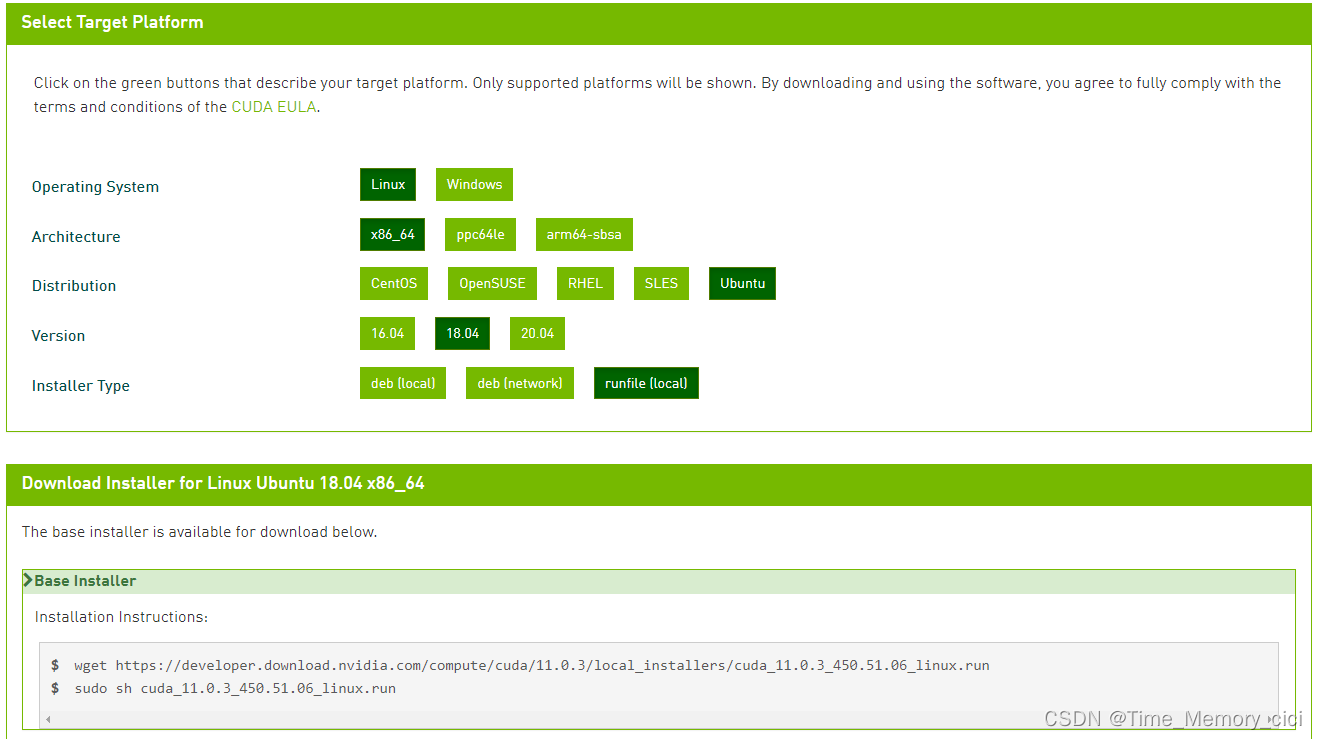
按照上面图片下载runfile格式CUDA,
下载方法,复制地址https://developer.download.nvidia.com/compute/cuda/11.0.3/local_installers/cuda_11.0.3_450.51.06_linux.run到另外一个网页即可下载
b)进入该文件所在文件目录,给文件赋予执行权限
sudo chmod a+x cuda_11.0.3_450.51.06_linux.run
c)根据官网给的命令,运行run文件
sudo sh cuda_11.0.3_450.51.06_linux.run
根据提示依次:continue-accept
根据要求不要安装Driver,因为之前已经安装过了显卡驱动,剩下的全部安装,
#安装选项,由于我已经安装有Driver: 470,所以没有选择。
│ CUDA Installer se Agreement
│ - [ ] Driver
│ [ ] 450.51.05
│ + [X] CUDA Toolkit 11.0
│ [X] CUDA Samples 11.0
│ [X] CUDA Demo Suite 11.0
│ [X] CUDA Documentation 11.0
│ Options
│ Install
#[ ]不选择,带X的是选择安装的部分,只有CUDA Toolkit 11.0是必选项,其他可选可不选
# Install进入下一步
d)添加环境变量
打开主目录下的.bashrc文件在末尾添加这两行
export PATH=$PATH:/usr/local/cuda-11.0/bin
export LD_LIBRARY_PATH=$LD_LIBRARY_PATH:/usr/local/cuda-11.0/lib64
e)保存文件后,执行命令,使环境变量生效
source ~/.bashrc
f)验证CUDA是否安装成功nvcc -V
提示信息包含CUDA版本信息即安装成功
或另外一种方法:
cd /usr/local/cuda-11.0/samples/1_Utilities/deviceQuery
sudo make
./deviceQuery
出现Result = PASS则安装成功
2.cuDNN安装
a)百度搜索cuDNN官网,下载CUDA对应版本的cuDNN
https://developer.nvidia.cn/rdp/cudnn-archive
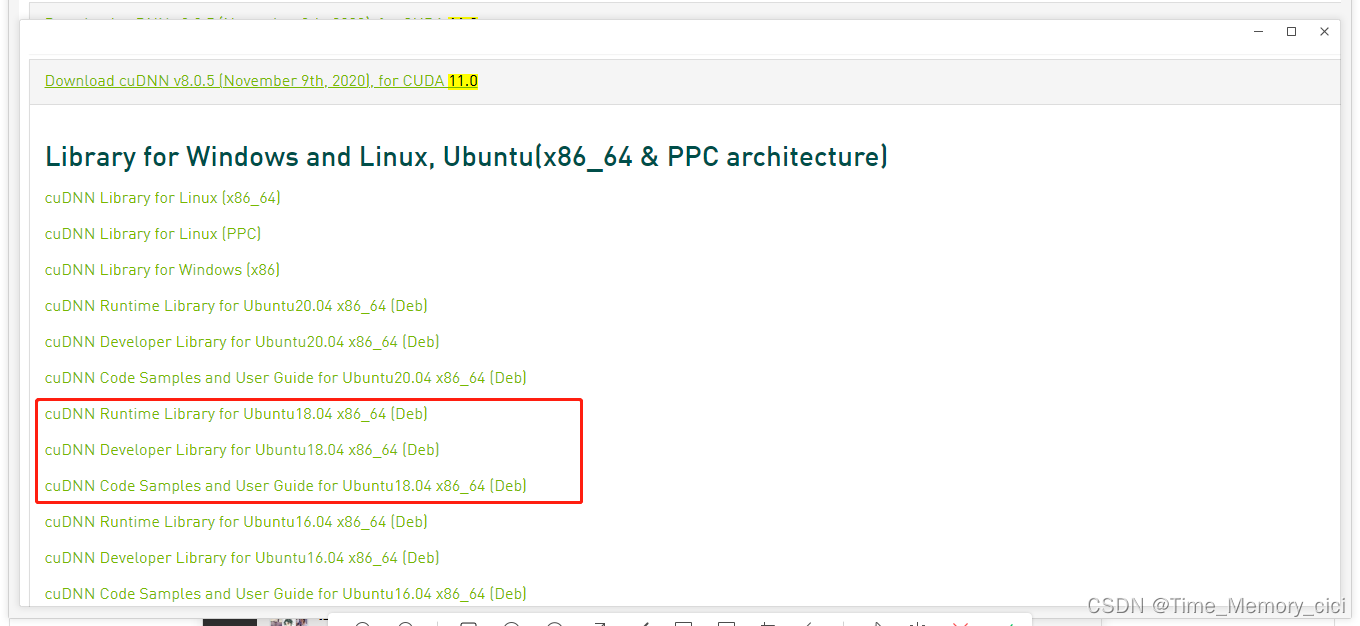
b)下载这三个文件,进入对应文件夹,在ubuntu终端依次执行
sudo dpkg -i libcudnn8_8.0.5.39-1+cuda11.0_amd64.deb
sudo dpkg -i libcudnn8-dev_8.0.5.39-1+cuda11.0_amd64.deb
sudo dpkg -i libcudnn8-samples_8.0.5.39-1+cuda11.0_amd64.deb
c)验证是否安装成功
cp -r /usr/src/cudnn_samples_v8/ ~/
cd ~/cudnn_samples_v8/mnistCUDNN
make clean && make
./mnistCUDNN
Test passed!表示成功
成功安装






















 5821
5821











 被折叠的 条评论
为什么被折叠?
被折叠的 条评论
为什么被折叠?








